KontrolPack ile Ağ Üzerinden Bilgisayarları Bağlayın/Kontrol Edin

KontrolPack ile ağınızdaki bilgisayarları kolayca kontrol edin. Farklı işletim sistemlerine sahip bilgisayarları zahmetsizce bağlayın ve yönetin.
Kabine GTK teması, Linux masaüstü için güzel, modern bir GTK temasıdır. Linux'taki birçok düz stil GTK temasından (Adapta, Materia, vb.) ilham alır ve mavi, turuncu ve yeşil gibi yeni renk vurguları ekler. Bu kılavuzda, Linux üzerinde nasıl çalıştırılacağını size göstereceğiz.
Kabine GTK İndiriliyor
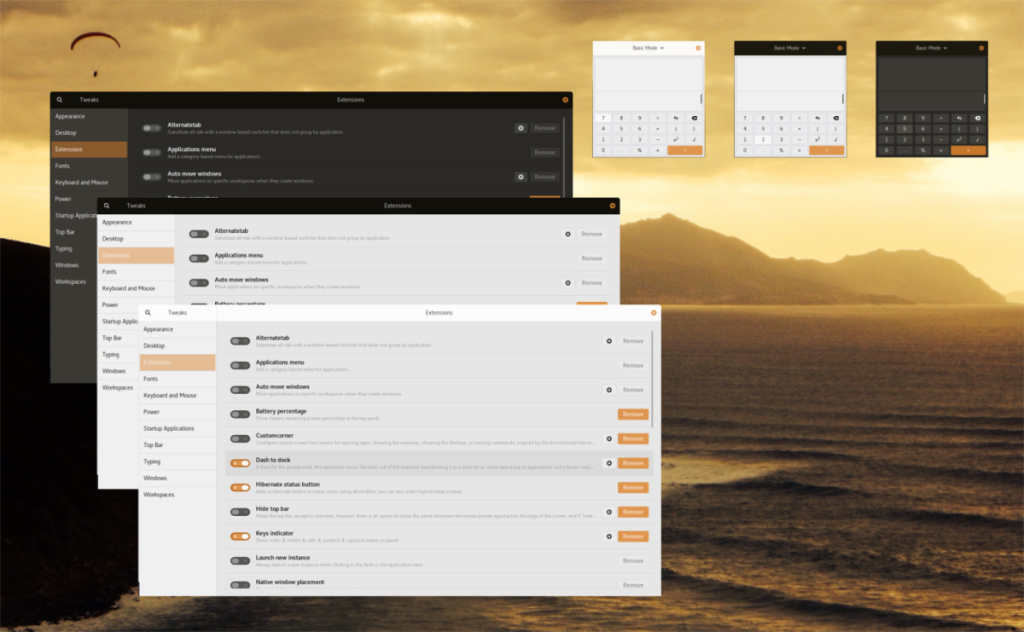
Kabine geliştiricileri onu Gnome-look.org'da barındırıyor . Elinize almak için, buradan Kabine GTK tema sayfasına gidin . Tema sayfasına girdikten sonra “Dosyalar” sekmesini bulun ve fare ile üzerine tıklayın.
Kabine GTK teması için pek çok indirme mevcuttur ve bunlar birçok benzersiz renkte gelir. Bilgisayarınızda kullanmak istediğiniz Kabine GTK temasını edinmek için “DL” sütunundaki mavi indirme düğmesini arayın ve fare ile tıklayın. Fare ile üzerine tıkladığınızda, ekranda bir açılır pencere belirecektir. Oradan, “İndir”e tıklayın, dosya Linux PC'nize kaydedilecektir.
Kabine GTK temasını bilgisayarınıza indirdikten sonra, temanın dosyalarını Linux sisteminize nasıl çıkaracağınızı öğrenmek için kılavuzun sonraki bölümüne geçin.
Çıkarma Kabini GTK
Kabine GTK teması, Linux için diğer birçok GTK teması gibi, bir TarXZ arşivinde gelir. Temayı Linux sisteminizde nasıl kuracağımızı gözden geçirmeden önce, TarXZ dosyasını nasıl çıkaracağımızı gözden geçirmeliyiz.
Kabine GTK TarXZ dosyasını bilgisayarınıza çıkarmak için terminalde tar komutunu kullanmanız gerekir . Klavyede Ctrl + Alt + T veya Ctrl + Shift + T tuşlarına basarak bir terminal penceresi açmak için . Terminal penceresi açıldığında, indirdiğiniz tema arşivini çıkarmak için tar komutunu kullanın.
Dolap Koyu Yeşil
cd ~/İndirilenler tar xvf Kabine-Koyu-Yeşil.tar.xz
Dolap Koyu Yeşil
cd ~/İndirilenler tar xvf Cabinet-Darker-Green.tar.xz
Dolap Açık Yeşil
cd ~/İndirilenler tar xvf Kabine-Açık-Yeşil.tar.xz
Dolap Koyu Mavi
cd ~/İndirilenler tar xvf Kabine-Koyu-Mavi.tar.xz
Dolap Açık Turuncu
cd ~/İndirilenler tar xvf Kabine-Açık-Orange.tar.xz
Dolap Koyu Turuncu
cd ~/İndirilenler tar xvf Kabine-Dark-Orange.tar.xz
Dolap Koyu Turuncu
cd ~/İndirilenler tar xvf Kabine-Darker-Orange.tar.xz
Dolap Açık Mavi
cd ~/İndirilenler tar xvf Kabin-Açık-Mavi.tar.xz
Dolap Lacivert
cd ~/İndirilenler tar xvf Kabin-Koyu-Mavi.tar.xz
Tema dosyanız Linux PC'nizdeki “İndirilenler” klasörüne çıkarıldıktan sonra TarXZ dosyasını PC'nizden silebilirsiniz. Silmek için bir terminalde aşağıdaki rm komutunu kullanın .
rm Kabin-*.tar.xz
Kabine GTK temasını Linux sisteminizden sildikten sonra, Linux'ta Kabine GTK temasının nasıl kurulacağını öğrenmek için kılavuzun kurulum bölümüne geçin.
Kabine GTK'yi yükleyin
Kabine GTK temasının Linux üzerinde birden çok kurulum yöntemi vardır. Bu tema için ilk kurulum yöntemi tek kullanıcıdır, bu da onu yalnızca temayı kuran kullanıcının erişebilmesini sağlar. İkinci yükleme yöntemi sistem genelindedir ve kullanıcının yüklü temayı yalnızca onu yükleyen kişiyle değil, sistemdeki her kullanıcıyla paylaşmasına olanak tanır.
Bu kılavuzda, Kabinin her iki şekilde nasıl kurulacağını inceleyeceğiz, böylece bundan en iyi şekilde yararlanabilirsiniz. Kurulumu başlatmak için klavyede Ctrl + Alt + T veya Ctrl + Shift + T tuşlarına basarak bir terminal penceresi açın . Bundan sonra, yapmak istediğiniz kurulum stiline karşılık gelen aşağıdaki komut satırı kurulum talimatlarını izleyin.
Tek kullanıcılı kurulum
Kabine GTK temasını tek kullanıcı modunda kurmak için “.themes” adlı yeni bir klasör oluşturarak başlayın. Bu klasör, temayı tek kullanıcı modunda yüklemeyi seçerseniz, Kabine GTK tema dosyalarının gitmesi gereken yerdir. mkdir komutunu kullanarak yeni klasörü oluşturun.
mkdir -p ~/.themes
Yeni klasörü oluşturduktan sonra , terminal oturumunu ana dizinden (~) Kabine GTK tema dosyalarının bulunduğu “İndirilenler” dizinine taşımak için CD komutunu kullanın.
cd ~/İndirilenler
“İndirilenler” dizinine girdikten sonra kurulum başlayabilir. Mv komutunu kullanarak, Kabine GTK tema dosyalarını yeni .themesdizine yerleştirin.
mv Kabin-*/ ~/.themes
Sistem genelinde kurulum
Kabine GTK temasının kurulumunu sistem çapında modda başlatmak için terminali “İndirilenler” dizinine taşımak için CD komutunu kullanın.
cd ~/İndirilenler
“İndirilenler” dizininin içindeki terminal oturumu ile, sudo -s komutunu kullanarak kullanıcı hesabınızı root'a yükseltin .
sudo -s
Son olarak, mv komutunu kullanarak Kabine GTK tema dosyalarını /usr/share/themes/ dizinine kurun .
mv Kabin-*/ /usr/share/themes/
Kabin GTK'yı Etkinleştirme
Kabine GTK temasını Linux PC'nize yüklemeyi yeni bitirdiniz, ancak kurulum işlemi henüz tamamlanmadı. Yine de, varsayılan GTK temanız olarak Kabini etkinleştirmeniz gerekiyor. Bunu yapmak için “Ayarlar”ı açın ve “Görünüm” veya “Temalar” arayın. Ardından, kullanmak için varsayılan GTK temasını “Kabin” olarak değiştirin.
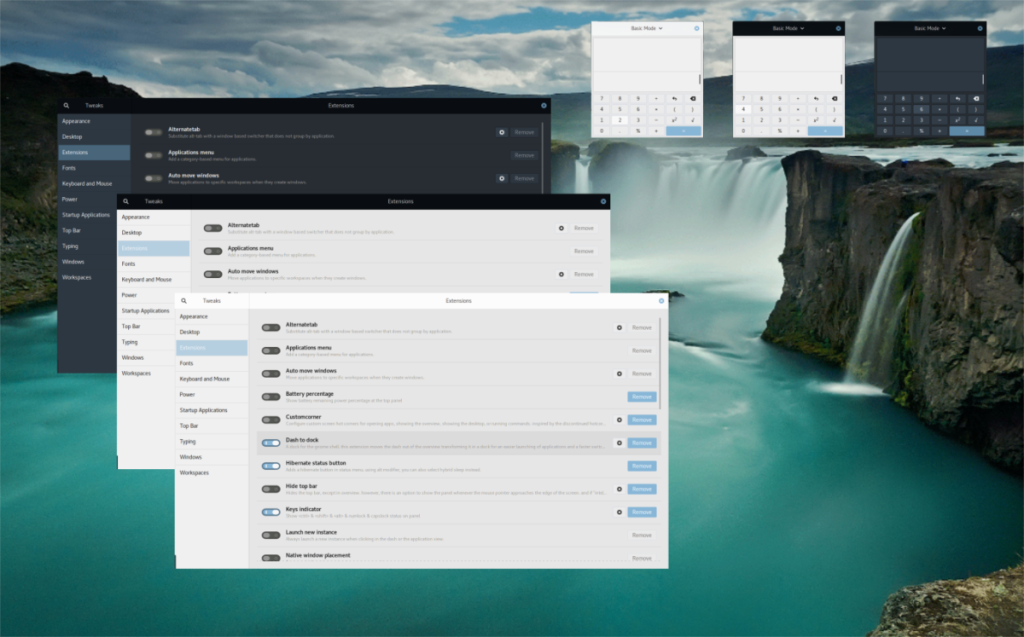
Linux PC'nizdeki varsayılan GTK temasını nasıl değiştireceğinizi bulamıyorsanız endişelenmeyin! Yardımcı olabiliriz! Linux masaüstünüzdeki varsayılan temayı nasıl değiştireceğinizi öğrenmek için aşağıdaki listedeki bağlantılara göz atın.
KontrolPack ile ağınızdaki bilgisayarları kolayca kontrol edin. Farklı işletim sistemlerine sahip bilgisayarları zahmetsizce bağlayın ve yönetin.
Tekrarlanan görevleri otomatik olarak gerçekleştirmek ister misiniz? Bir düğmeye defalarca manuel olarak tıklamak yerine, bir uygulamanın
iDownloade, kullanıcıların BBC'nin iPlayer hizmetinden DRM içermeyen içerikleri indirmelerine olanak tanıyan platformlar arası bir araçtır. Hem .mov formatındaki videoları hem de .mov formatındaki videoları indirebilir.
Outlook 2010'un özelliklerini ayrıntılı olarak ele aldık, ancak Haziran 2010'dan önce yayınlanmayacağı için Thunderbird 3'e bakmanın zamanı geldi.
Herkesin ara sıra bir molaya ihtiyacı vardır. Eğer ilginç bir oyun oynamak istiyorsanız, Flight Gear'ı deneyin. Flight Gear, ücretsiz, çok platformlu ve açık kaynaklı bir oyundur.
MP3 Diags, müzik koleksiyonunuzdaki sorunları gidermek için en iyi araçtır. MP3 dosyalarınızı doğru şekilde etiketleyebilir, eksik albüm kapağı resmi ekleyebilir ve VBR'yi düzeltebilir.
Google Wave gibi, Google Voice da dünya çapında büyük ilgi gördü. Google, iletişim kurma biçimimizi değiştirmeyi amaçlıyor ve
Flickr kullanıcılarının fotoğraflarını yüksek kalitede indirmelerine olanak tanıyan birçok araç var, ancak Flickr Favorilerini indirmenin bir yolu var mı? Son zamanlarda
Örnekleme Nedir? Vikipedi'ye göre, "Bir ses kaydının bir kısmını veya örneğini alıp onu bir enstrüman veya müzik aleti olarak yeniden kullanma eylemidir."
Google Sites, kullanıcıların web sitelerini Google'ın sunucusunda barındırmasına olanak tanıyan bir Google hizmetidir. Ancak bir sorun var: Yedekleme için yerleşik bir seçenek yok.



![FlightGear Uçuş Simülatörünü Ücretsiz İndirin [İyi Eğlenceler] FlightGear Uçuş Simülatörünü Ücretsiz İndirin [İyi Eğlenceler]](https://tips.webtech360.com/resources8/r252/image-7634-0829093738400.jpg)




